ps怎么设计创意的文字效果的海报?
ps中想要设计文字海报,该怎么设计创意的文字海报呢?下面我们就来看看ps制作文字海报的教程,请看下文详细的教程。

1、打开Photoshop(CS5)软件,点击【新建图层】图标新建一个新的空白图层。将前景色设置为黑色后,点击【填充工具】将该图层填充为黑色。点击【文字工具】,点击作图区域,输入“COME”字样,设置好文字的字体、大小等参数,颜色设置为白色(如图);



2、点击【文字工具】,点击作图区域,输入“梦幻设计师”字样后,设置好文字的字体、大小等参数,颜色设置为黑色。按住键盘【Ctrl+T】键,弹出调整方框后,调整文字大小(如图所示)。完成后,以同样的步骤,编辑好“MHSJS001”字样;



3、鼠标右键点击“梦幻设计师”图层不放,拉动至【新建图层】图标处进行复制图层。完成后,按住键盘【Ctrl+T】键,弹出调整方框后,将文字进行90度旋转并调整好字体大小(如图所示);



4、通过多次的复制调整移动文字图层,将白色的“COME”区域填充完整(如图所示);



5、选中所有黑色字体图层,点击鼠标右键选择【栅格化文字】。完成后,点击鼠标右键选择【合并图层】,将黑色文字部分合并成一个图层(如图所示);


6、按住键盘【Ctrl】键不放,点击合并好的图层建立出图层选区。新建一个图层后,点击【填充工具】,将选区填充为白色。完成后,将“come”图层隐藏,这样创意字便制作完成。加入一些辅助素材让作品更加完整即可。



以上就是ps设计创意的文字海报的教程,希望大家喜欢,请继续关注脚本之家。
相关推荐:
相关文章
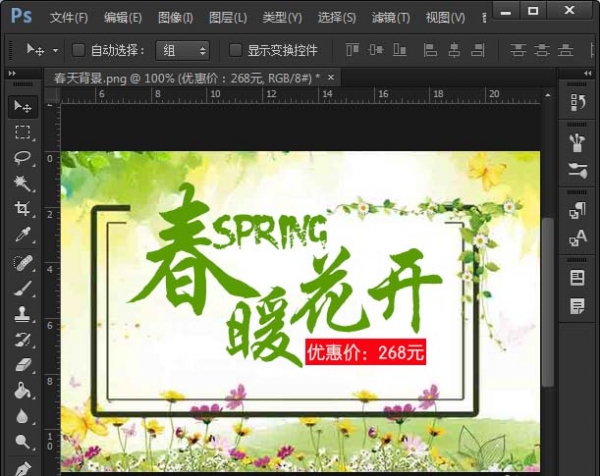 ps怎么设计春暖花开的海报?ps中想要绘制充满绿色的春暖花开的海报,该怎么设计呢?下面我们就来看看ps春天海报的设计方法,需要的朋友可以参考下2018-03-11
ps怎么设计春暖花开的海报?ps中想要绘制充满绿色的春暖花开的海报,该怎么设计呢?下面我们就来看看ps春天海报的设计方法,需要的朋友可以参考下2018-03-11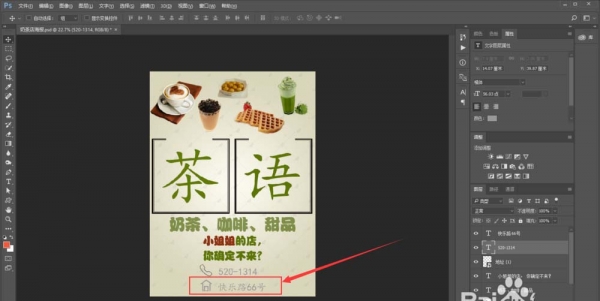 ps怎么设计一款清新的张奶茶店宣传海报?ps中想要设计一个奶茶店的宣传海报,该怎么设计呢?下面我们就来看看ps设计奶茶海报的教程,需要的朋友可以参考下2018-03-09
ps怎么设计一款清新的张奶茶店宣传海报?ps中想要设计一个奶茶店的宣传海报,该怎么设计呢?下面我们就来看看ps设计奶茶海报的教程,需要的朋友可以参考下2018-03-09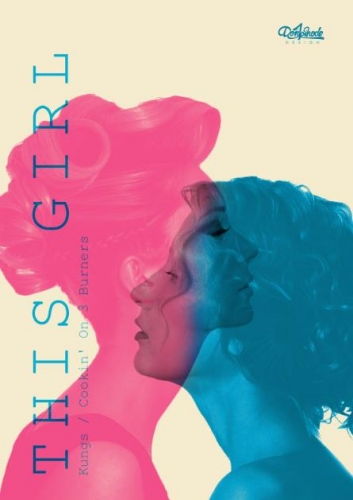 ps怎么设计七月与安生效果的海报?ps中想要设计一款人物海报,该怎么制作七月与安生效果的海报呢?下面我们就来看看详细的教程,需要的朋友可以参考下2018-03-09
ps怎么设计七月与安生效果的海报?ps中想要设计一款人物海报,该怎么制作七月与安生效果的海报呢?下面我们就来看看详细的教程,需要的朋友可以参考下2018-03-09 ps怎么制作僵尸效果的海报?ps中想要设计一款僵尸海报,该怎么将人像图片转换成僵尸效果呢?下面我们就来看看详细的教程,需要的朋友可以参考下2018-03-08
ps怎么制作僵尸效果的海报?ps中想要设计一款僵尸海报,该怎么将人像图片转换成僵尸效果呢?下面我们就来看看详细的教程,需要的朋友可以参考下2018-03-08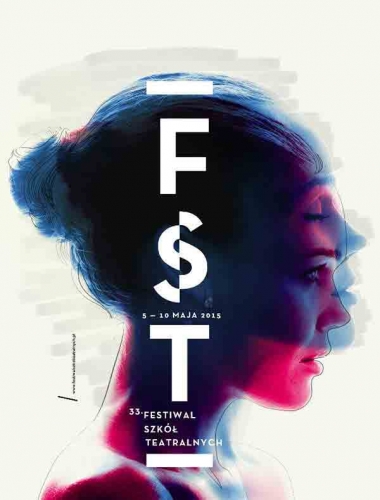 PS怎么设计一款人像艺术海报?ps中想要设计一款创意的海报,该怎么设计呢?下面我们就来看看使用ps合成人物海报的教程,需要的朋友可以参考下2018-03-08
PS怎么设计一款人像艺术海报?ps中想要设计一款创意的海报,该怎么设计呢?下面我们就来看看使用ps合成人物海报的教程,需要的朋友可以参考下2018-03-08 ps怎么设计竞选效果的人物海报?竞选的时候会有海报,该怎么设计这种无声烟火的人物海报呢?下面我们就来看看详细的教程,需要的朋友可以参考下2018-03-07
ps怎么设计竞选效果的人物海报?竞选的时候会有海报,该怎么设计这种无声烟火的人物海报呢?下面我们就来看看详细的教程,需要的朋友可以参考下2018-03-07 ps怎么设计战地3的海报风格?ps中想要设计海报,该怎么设计海报呢?下面我们就来看看战地3海报风格的设计教程,很简单,需要的朋友可以参考下2018-03-06
ps怎么设计战地3的海报风格?ps中想要设计海报,该怎么设计海报呢?下面我们就来看看战地3海报风格的设计教程,很简单,需要的朋友可以参考下2018-03-06 ps怎么设计创意的喷溅效果的人物海报?ps中想要设计一款人物海报,为了突出多个人物,想要设计成喷溅效果的海报,下面我们就来看看详细的教程,需要的朋友可以参考下2018-03-06
ps怎么设计创意的喷溅效果的人物海报?ps中想要设计一款人物海报,为了突出多个人物,想要设计成喷溅效果的海报,下面我们就来看看详细的教程,需要的朋友可以参考下2018-03-06 ps怎么设计刀锋男爵效果的海报?ps中想要设计一款电影人物海报,该怎么设计呢?下面我们就来看看ps人物海报的设计教程,需要的朋友可以参考下2018-02-27
ps怎么设计刀锋男爵效果的海报?ps中想要设计一款电影人物海报,该怎么设计呢?下面我们就来看看ps人物海报的设计教程,需要的朋友可以参考下2018-02-27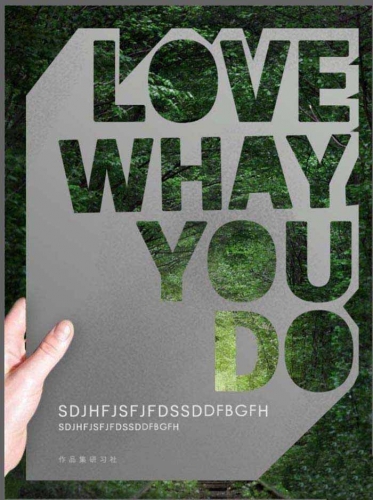
ps怎么设计一款镂空的文字手牌海报? ps实物拍摄海报的制作方法
ps怎么设计一款镂空的文字手牌海报?ps中想要设计一款广告牌的海报,该怎么设计呢?下面我们就来看看ps实物拍摄海报的制作方法,需要的朋友可以参考下2018-02-26



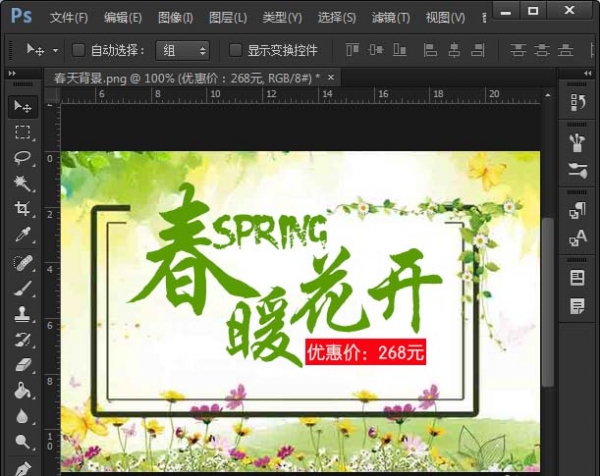
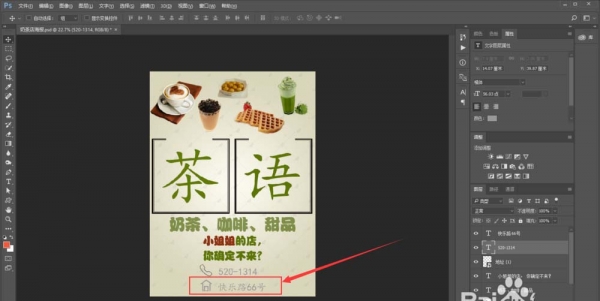
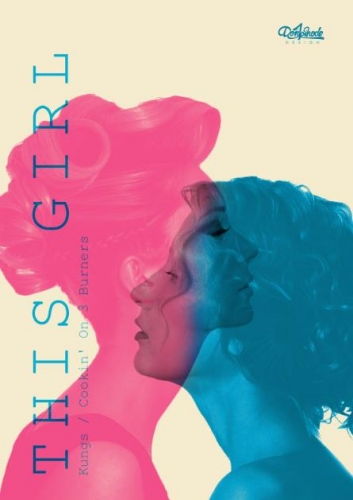

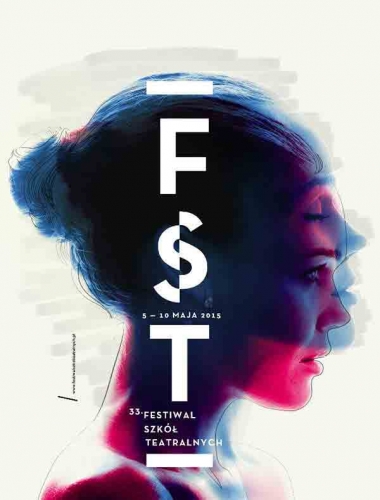




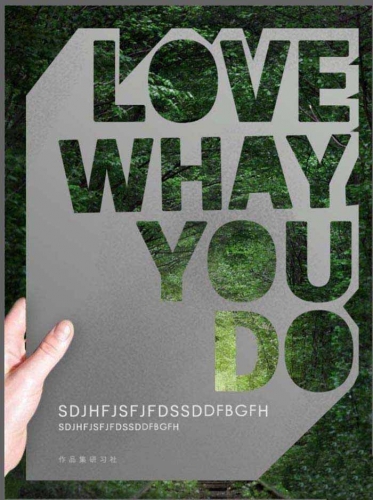
最新评论